Как удалить пользователя Windows 10
В этой пошаговой инструкции подробно о том, как удалить пользователя в Windows 10 в различных ситуациях — об удалении простой учетной записи, или того, пользователя, которые не отображается в списке пользователей в параметрах; о том, как выполнить удаление, если вы видите сообщение о том, что «Пользователь не может быть удален», а также о том, что делать, если при входе в систему отображается два одинаковых пользователя Windows 10, и нужно убрать одного лишнего. См. также: Как удалить учетную запись Майкрософт в Windows 10.
В общем случае, учетная запись из которой производится удаление пользователя, должна иметь права администратора на компьютере (особенно если удаляется существующий аккаунт администратора). Если в настоящий момент она имеет права простого пользователя, то для начала зайдите под имеющимся пользователем с правами администратора и дайте нужному пользователю (тому, под которым в дальнейшем планируете работать) права администратора, о том, как это сделать разными способами написано в руководстве «Как создать пользователя Windows 10».
Простое удаление пользователя в параметрах Windows 10
Если вам требуется удалить «простого» пользователя, т.е. созданного лично вами или заранее присутствовавшего в системе при покупке компьютера или ноутбука с Windows 10 и более не нужного, сделать это можно, используя параметры системы.
- Зайдите в Параметры (клавиши Win+I, или Пуск — значок шестеренки) — Учетные записи — Семья и другие люди.
- В разделе «Другие люди» кликните по пользователю, которого нужно удалить и нажмите соответствующую кнопку — «Удалить». Если нужный пользователь отсутствует в списке, о том, почему это может быть — далее в инструкции.
- Вы увидите предупреждение о том, что вместе с учетной записью будут удалены файлы этого пользователя, хранящиеся в его папках рабочего стола, документов и прочего. Если важных данных у этого пользователя нет, нажмите «Удалить учетную запись и данные».
Если все прошло успешно, то ненужный вам пользователь будет удален с компьютера.
Удаление в управлении учетными записями пользователей
Второй способ — использовать окно управления учетными записями пользователей, открыть которое можно так: нажмите клавиши Win+R на клавиатуре и введите в него control userpasswords2 после чего нажмите Enter.
В открывшемся окне выберите пользователя, которого нужно удалить, а затем нажмите кнопку «Удалить».
Если при этом вы получите сообщение об ошибке и о том, что пользователь не может быть удален, это обычно говорит о попытке удаления встроенной системной учетной записи, о которых — в соответствующем разделе этой статьи.
Как удалить пользователя с помощью командной строки
Следующий вариант: использовать командную строку, которую следует запустить от имени администратора (в Windows 10 это можно сделать через меню правого клика по кнопке «Пуск»), а затем использовать команды (нажимая Enter после каждой):
- net users (выдаст список имен пользователей, активных и нет.
 Вводим для проверки того, что правильно помним имя пользователя, которого нужно удалить). Внимание: не удаляйте таким образом встроенные учетные записи Администратор, Гость, DefaultAccount и defaultuser.
Вводим для проверки того, что правильно помним имя пользователя, которого нужно удалить). Внимание: не удаляйте таким образом встроенные учетные записи Администратор, Гость, DefaultAccount и defaultuser. - net user Имя_пользователя /delete (команда удалит пользователя с указанным именем. Если имя содержит проблемы, используйте кавычки, как на скриншоте).
Если команда была выполнена успешно, пользователь будет удален из системы.
Как удалить встроенные учетные записи Администратор, Гость или другие
Если вам требуется убрать лишних пользователей Администратор, Гость, а возможно и какие-то другие, сделать этого так, как описывалось выше, не получится. Дело в том, что это встроенные системные учетные записи (см., например: Встроенная учетная запись Администратор в Windows 10) и их нельзя удалить, но можно отключить.
Для того, чтобы сделать это, выполните два простых шага:
- Запустите командную строку от имени администратора (клавиши Win+X, затем выбрать нужный пункт меню) и введите следующую команду
- net user Имя_пользователя /active:no
После выполнения команды, указанный пользователь будет отключен и исчезнет в окне входа в Windows 10 и из списка учетных записей.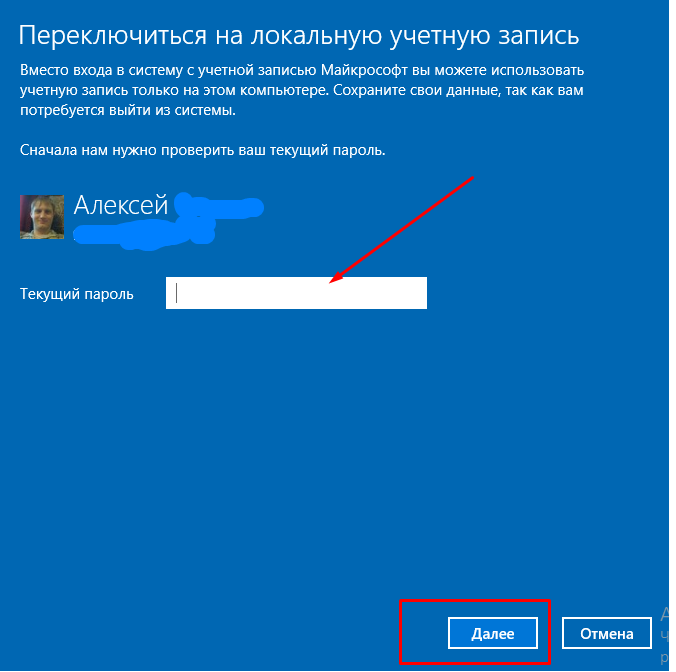
Два одинаковых пользователя Windows 10
Один из распространенных багов в Windows 10, который заставляет искать способы удаления пользователей — отображение при входе в систему двух учетных записей с одинаковыми именами.
Обычно это происходит после каких-либо манипуляций с профилями, например, после такого: Как переименовать папку пользователя, при условии, что до этого вы отключили пароль при входе в Windows 10.
Чаще всего срабатывающее решение, позволяющее убрать дубликат пользователя, выглядит так:
- Нажать клавиши Win+R и ввести control userpasswords2
- Выбрать пользователя и включить запрос пароля для него, применить настройки.
- Перезагрузить компьютер.
После этого можно снова убрать запрос пароля, но второй пользователь с таким же именем снова появиться не должен.
Постарался учесть все возможные варианты и контексты необходимости удаления учетных записей Windows 10, но если вдруг решения для вашей проблемы здесь не нашлось — опишите ее в комментариях, возможно, мне удастся помочь.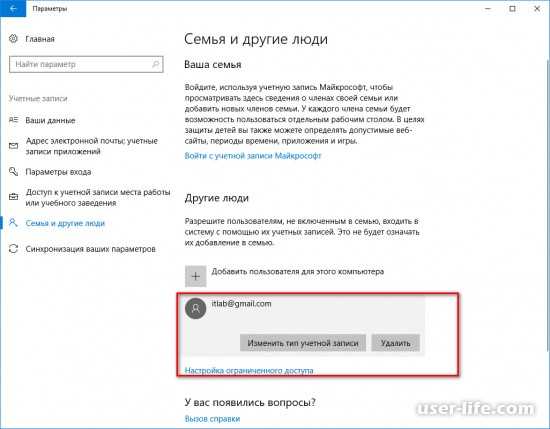
remontka.pro в Телеграм | Способы подписки
Удаление личной учетной записи — Документация по GitHub
Вы можете удалить свою личную учетную запись в GitHub.com в любое время.
Об удалении личной учетной записи
При удалении личной учетной записи удаляются все репозитории, вилки частных репозиториев, вики-сайтов, проблемы, запросы на вытягивание и страницы, принадлежащие вашей учетной записи. Созданные вами проблемы и запросы на вытягивание и комментарии, которые вы оставили в репозиториях других пользователей, не будут удалены. Ваши ресурсы и комментарии будут связаны с пользователем-призраком.
Если пространство имен учетной записи включает в себя все общедоступные репозитории, содержащие действие, указанное в GitHub Marketplace, или в которых за неделю до удаления было более 100 клонов или более 100 случаев использования GitHub Actions, GitHub окончательно прекращает использовать имя владельца и имя репозитория (OWNER/REPOSITORY-NAME) при удалении учетной записи.
Если пространство имен учетной записи содержит пакеты или образы контейнеров, хранящиеся в реестре GitHub Packages, GitHub удаляет пакеты и образы контейнеров при удалении учетной записи. Удалив учетную запись, вы можете нарушить проекты, зависящие от этих пакетов и образов.
Если пространство имен учетной записи содержит общедоступные образы контейнеров с более чем 5000 скачиваемых файлов, полное имя этих образов контейнеров (NAMESPACE/IMAGE-NAME) будет окончательно прекращено при удалении учетной записи, чтобы гарантировать, что имя образа контейнера не будет использоваться повторно в будущем.
При удалении учетной записи мы прекращаем выставление счетов. Адрес электронной почты, связанный с учетной записью, становится доступным для использования с другой учетной записью в GitHub.com. Через 90 дней имя учетной записи также становится доступно любому другому пользователю для использования в новой учетной записи.
Если вы являетесь единственным владельцем организации, необходимо передать владение другому лицу или удалить организацию, прежде чем удалить личную учетную запись.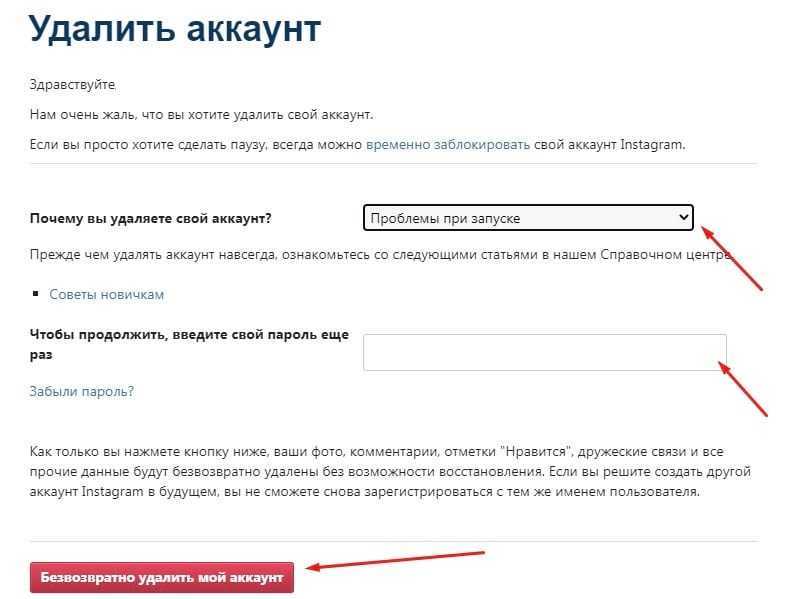
Дополнительные сведения см. в следующих руководствах.
- «Передача владения организацией»
- «Удаление учетной записи организации»
- «Удаление себя из организации»
Резервное копирование данных учетной записи
Перед удалением личной учетной записи создайте копию всех репозиториев, частных вилок, вики-сайтов, проблем и запросов на вытягивание, принадлежащих вашей учетной записи. Дополнительные сведения см. в разделе Резервное копирование репозитория.
Предупреждение. После удаления личной учетной записи GitHub не может восстановить содержимое.
Удаление личной учетной записи
В правом верхнем углу любой страницы щелкните фотографию профиля, а затем выберите Параметры.
На левой боковой панели щелкните Учетная запись .

В нижней части страницы «Параметры учетной записи» в разделе «Удаление учетной записи» нажмите кнопку Удалить учетную запись
- Если вы являетесь единственным владельцем в организации, необходимо передать владение другому лицу или удалить организацию.
- Если в организации есть другие владельцы организации, необходимо удалить себя из организации.
В диалоговом окне «Убедитесь, что вы понимаете последствия своих действий» подтвердите, что понимаете, что происходит при удалении учетной записи: — Помните, что все репозитории, вилки частных репозиториев, вики-сайты, проблемы, запросы на вытягивание и сайты GitHub Pages, принадлежащие вашей учетной записи, будут удалены, и выставление счетов будет немедленно прекращено. Также ваше имя пользователя через 90 дней станет доступно любому пользователю для использования в GitHub.
- В первом поле введите имя пользователя или адрес электронной почты GitHub.

- Во втором поле введите фразу из запроса.
Как удалить старые учетные записи, содержащие личную информацию
Ваш цифровой след растет с каждой новой учетной записью в Интернете. В то время как ваша старая учетная запись Tumblr может быть забавной для воспоминаний, неактивные учетные записи на самом деле являются одним из наиболее важных источников пользовательских данных в Интернете. Эти учетные записи могут использоваться брокерами данных или третьими лицами для доступа к вашей личной информации.
Чтобы повысить безопасность ваших данных, рекомендуется удалить общедоступную информацию, удалив неиспользуемые учетные записи. Проще говоря, хранение меньшего количества личных данных в Интернете снижает риск кражи и/или использования данных без согласия.
Удаление, отмена, отказ от подписки или удаление вашей учетной записи может занять много времени, в зависимости от службы. В этой статье вы узнаете о самых простых способах удаления нежелательных учетных записей из различных социальных сетей.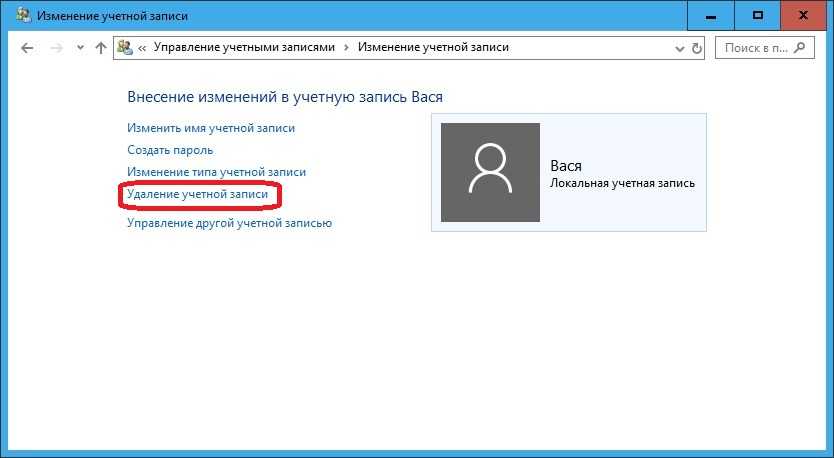
Удаление нежелательных учетных записей защищает вашу информацию и предотвращает монетизацию ваших данных. Ваши интернет-аккаунты часто содержат личную информацию, такую как ваше имя, возраст, адрес электронной почты или домашний адрес. Что еще более тревожно, так это то, что некоторые платформы могут даже иметь данные кредитной карты, номера телефонов и информацию о банковском счете.
Оставленные без присмотра интернет-аккаунты становятся уязвимыми для приостановки или захвата платформой. Это означает, что если ваши учетные записи остаются неактивными слишком долго, вы можете передавать некоторые или все свои данные технической платформе.
Например, даже если вы считаете, что в старой учетной записи Google не хранится конфиденциальная информация, она может быть связана с другими используемыми вами платформами (например, Amazon или сервисами Google, такими как Gmail и Google Play).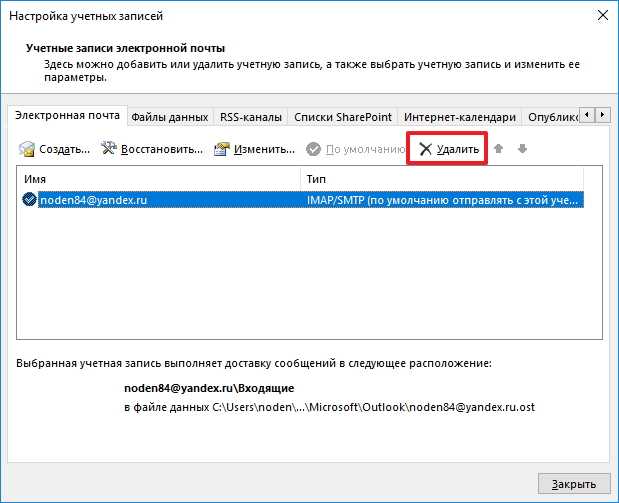 Это подвергает все эти учетные записи нескольким уязвимостям конфиденциальности данных.
Это подвергает все эти учетные записи нескольким уязвимостям конфиденциальности данных.
Кроме того, недавний опрос показал, что 70% опрошенных взрослых признались, что используют один и тот же пароль для более чем одной услуги. Люди, которые не используют менеджеры паролей или повторно используют пароли, подвергаются большему риску безопасности, чем другие, поскольку сразу несколько учетных записей могут быть скомпрометированы. Независимо от того, вышла ли платформа из строя или вы сокращаете использование своего приложения, удаление неиспользуемых учетных записей сведет к минимуму угрозы безопасности и защитит ваши данные.
Как навсегда удалить старые учетные записи, по платформам Каждая платформа имеет свой процесс удаления учетных записей: для завершения некоторых требуется всего несколько щелчков мышью, а для других требуется немного больше времени. Компании обычно не хотят, чтобы пользователь переставал пользоваться их услугами, поэтому страницы удаления учетной записи часто скрыты в сложной паутине вкладок, по которым вам нужно перемещаться.
Кроме того, некоторые службы подписки могут потребовать, чтобы вы отправили электронное письмо в службу поддержки клиентов, чтобы закрыть свою учетную запись. Вы можете перейти на justdelete.me, онлайн-каталог, который позволяет получить прямые ссылки на страницы удаления учетных записей различных веб-сервисов.
Не забудьте загрузить свою личную информацию и данные, прежде чем отключить свою учетную запись. Большинство платформ позволяют загружать ваши данные перед отправкой запроса на удаление, что убережет вас от потери важных сведений и файлов. Также важно проверить, используется ли ваша учетная запись Google для вашего канала YouTube или связана с другими учетными записями в Интернете.
Чтобы помочь вам избавиться от учетных записей, которые вы больше не используете, мы разбили удаление учетных записей из некоторых самых популярных социальных сетей. Шаги, описанные ниже, предназначены для настольного браузера и могут не применяться к устройствам Android или iOS (если не указано иное).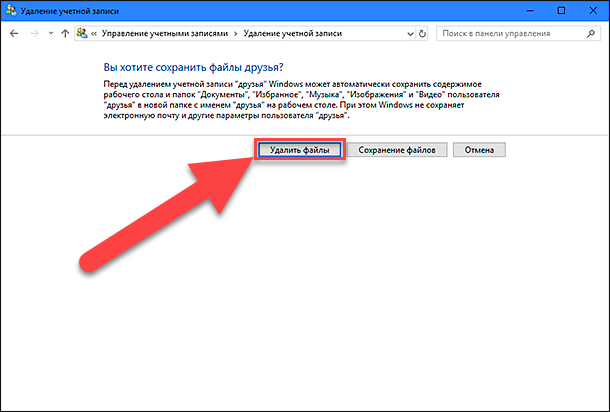
Политика конфиденциальности пользователей Facebook позволяет хранить большой объем пользовательской информации, включая личные сообщения, сообщения, историю поиска, имя, возраст, дату рождения и даже метаданные из опубликованных фотографий и видео.
Выполните следующие простые действия, чтобы удалить свою учетную запись Facebook:
- После входа в систему с рабочего стола нажмите стрелку в правом верхнем углу
- Перейдите на вкладку «Ваша информация Facebook»
- Нажмите «Деактивация и удаление»
- Выберите «Удалить учетную запись» в меню
- Введите пароль для подтверждения
LinkedIn собирает информацию о пользователях и использует ее для целевой рекламы.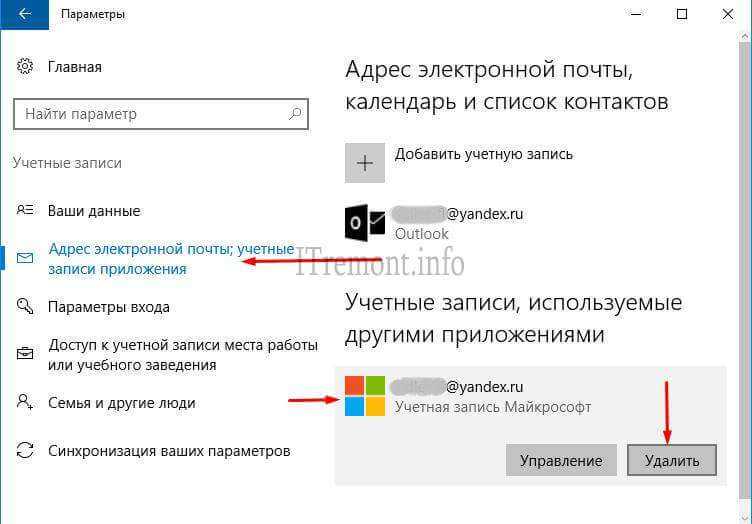 В результате он собирает довольно много ваших данных, от профессиональных сведений до личных предпочтений и даже отслеживания вашего поведения в Интернете.
В результате он собирает довольно много ваших данных, от профессиональных сведений до личных предпочтений и даже отслеживания вашего поведения в Интернете.
Выполните следующие простые действия с рабочего стола, чтобы удалить свою учетную запись:
- Нажмите на аватар своего профиля в правом верхнем углу
- Нажмите «Настройки учетной записи»
- Перейдите к разделу «Управление учетной записью» и нажмите «Закрыть учетную запись».

- Выберите причину удаления вашей учетной записи
- Введите пароль для подтверждения
Удалить Твиттер-аккаунт просто, но вам придется подождать 30 дней, пока ваши данные и твиты не будут удалены. Чтобы удалить свою учетную запись, сначала необходимо ее деактивировать.
Если вы решили удалить свою учетную запись с сайта микроблогов, выполните следующие действия со своего рабочего стола:
- В меню навигации слева нажмите «Настройки и конфиденциальность»
- Перейти на вкладку «Ваша учетная запись»
- Нажмите «Деактивировать учетную запись»
- Если вы не выберете повторную активацию в течение 30 дней, ваша учетная запись будет автоматически удалена
Не забудьте отозвать доступ третьих лиц к вашей учетной записи Twitter, чтобы избежать повторной активации вашей учетной записи в течение 30 дней после деактивации.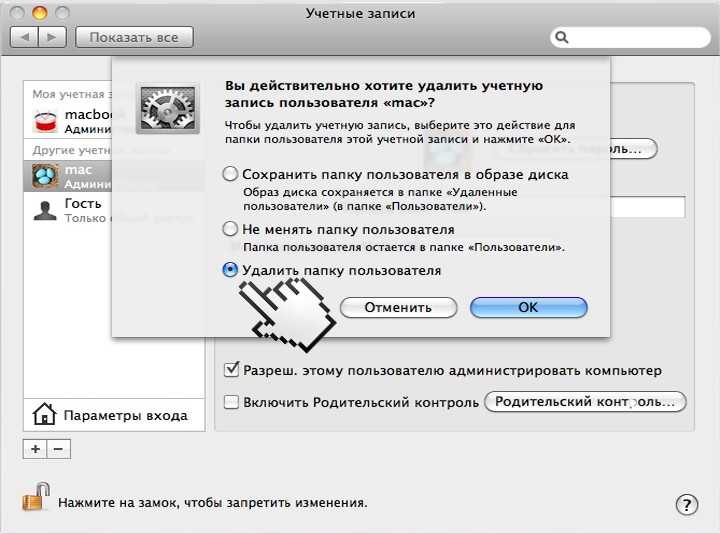
Поскольку Facebook и Instagram принадлежат Meta, они используют много данных для таргетированной рекламы. Вы можете настроить параметры конфиденциальности своей учетной записи Instagram из мобильного приложения, но вам нужно будет войти в систему из веб-браузера, такого как Chrome, чтобы удалить свою учетную запись.
Чтобы удалить свой аккаунт Instagram:
- Перейдите на страницу «Удалить свой аккаунт»
- Выберите причину, по которой вы удаляете свою учетную запись
- Введите пароль
- Нажмите «Удалить аккаунт навсегда»
Ваша информация и данные будут безвозвратно удалены через 30 дней, и вы не сможете их восстановить.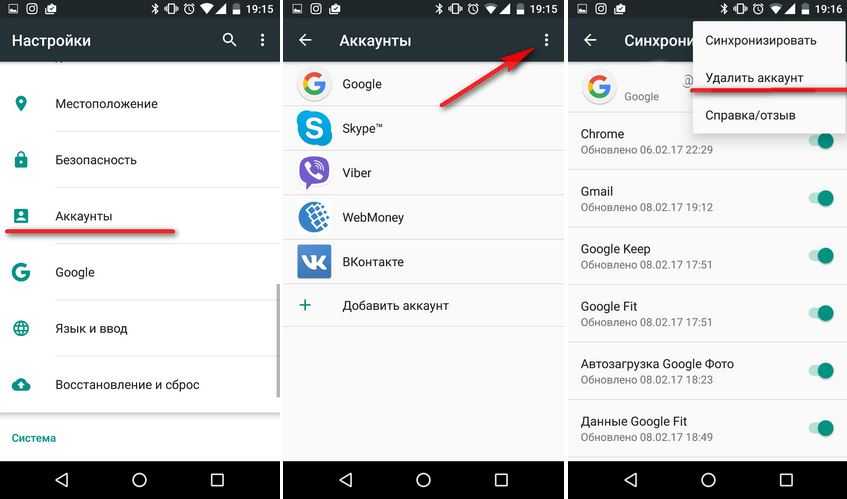 Однако завершение процесса удаления может занять до 90 дней.
Однако завершение процесса удаления может занять до 90 дней.
В Tumblr есть довольно простой процесс удаления вашей учетной записи:
- Войдите в Tumblr с рабочего стола
- Нажмите на значок профиля в правом верхнем углу
- Выберите «Настройки»
- Нажмите «Удалить аккаунт»
- Введите адрес электронной почты и пароль для подтверждения
- Удалить учетную запись
Выполните следующие действия, чтобы удалить свою учетную запись с популярной платформы для обмена фотографиями:
- Выберите раскрывающееся меню в правом углу
- Нажмите «Управление учетной записью» в меню навигации
- Выберите «Удалить учетную запись»
- Подтвердите, когда вас попросят получить электронное письмо с последним шагом
- В электронном письме с подтверждением нажмите «Да, закрыть учетную запись»
Серверы Pinterest продолжают хранить ваши данные после удаления, но ваша информация не будет видна другим пользователям.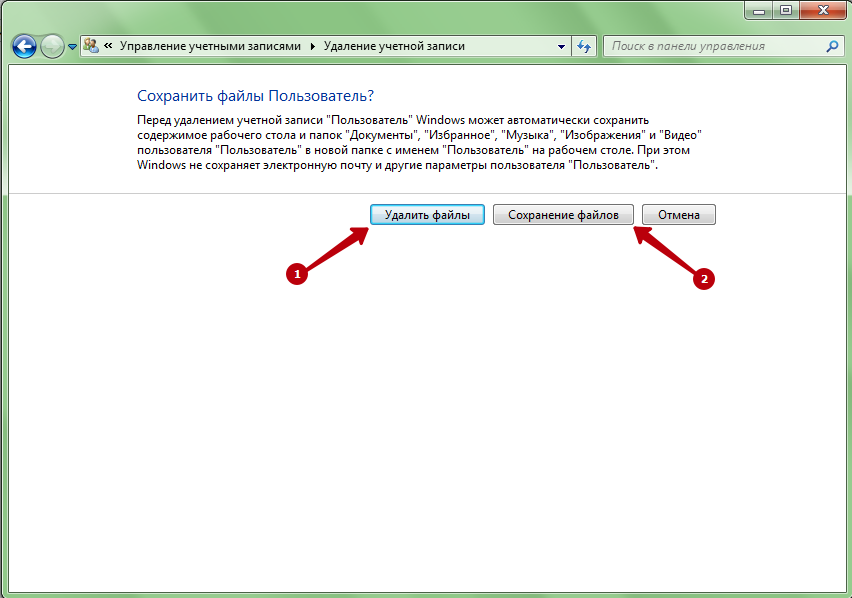
Удаление учетной записи электронной почты осуществляется по-разному в зависимости от используемой службы электронной почты. Резервное копирование данных электронной почты обычно занимает больше времени из-за огромного объема данных, которые может хранить учетная запись электронной почты.
Как удалить Gmail аккаунтЧтобы удалить аккаунт Google, выполните следующие действия:
- Откройте этот URL-адрес в веб-браузере: myaccount.google.com
- Выберите «Данные и конфиденциальность» в меню слева
- Прокрутите до пункта «Загрузить или удалить свои данные»
- Нажмите «Удалить службу Google»
- Нажмите «Удалить службу»
- Введите пароль
- Нажмите на значок корзины рядом с Gmail .

Вот что вам нужно сделать, чтобы удалить свою учетную запись электронной почты Yahoo:
- Откройте этот URL-адрес в веб-браузере: edit.yahoo.com/config/delete_user
- Войдите в систему, используя свои учетные данные
- Нажмите «Продолжить удаление моей учетной записи» на странице подтверждения
При удалении вашей учетной записи Yahoo связанная информация также удаляется из других служб Yahoo.
Чтобы удалить учетную запись Microsoft в Outlook 2010, 2013 или 2016, выполните следующие действия:
- Откройте Outlook на рабочем столе и выберите «Файл» в верхнем левом углу
- Нажмите «Настройки учетной записи» и снова выберите «Настройки»
- Выберите учетную запись, которую хотите удалить, и нажмите «Удалить».

- Подтвердите, нажав «Да»
Разбросанная по Интернету старая информация делает вас уязвимым для кражи личных данных. Существует несколько способов защитить вашу личность и данные в Интернете, включая план McAfee Total Protection.
Total Protection позволяет выбрать одну из нескольких доступных моделей подписки, которые обеспечивают комплексную защиту от кражи личных данных и потенциальных утечек данных, а также предлагают веб-защиту и ряд сопутствующих преимуществ. Кроме того, доступ к круглосуточным экспертам по онлайн-безопасности и 30-дневная гарантия возврата денег делают план Total Protection простым, надежным и безопасным выбором.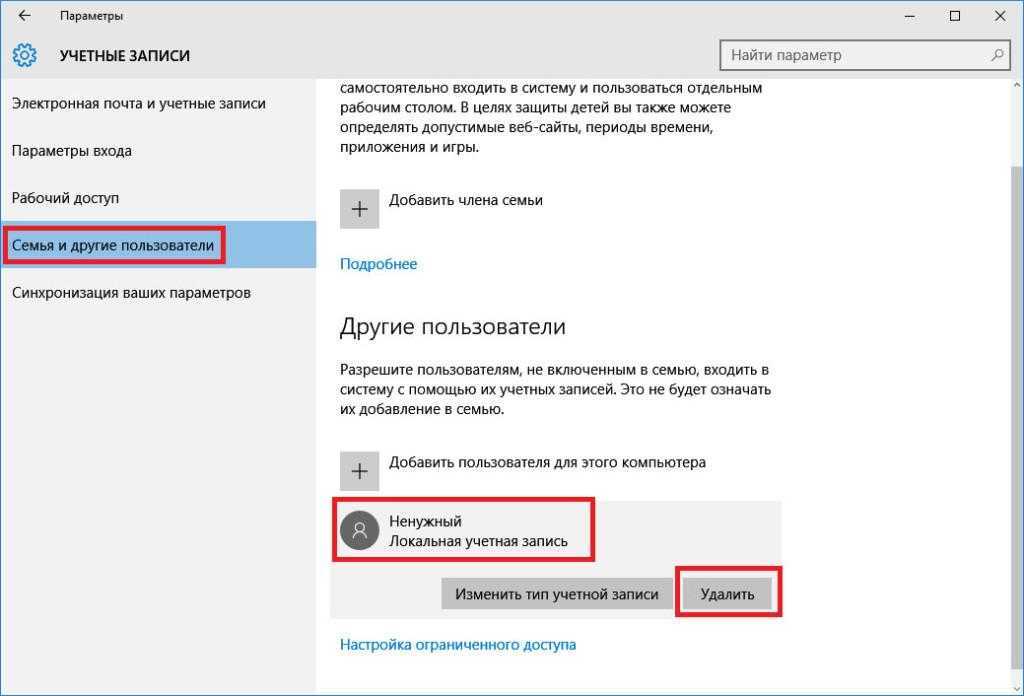 Вы также можете быть спокойны с помощью функции McAfee Personal Data Cleanup, с помощью которой наши команды будут искать вашу личную информацию в Интернете и помогать в ее удалении.
Вы также можете быть спокойны с помощью функции McAfee Personal Data Cleanup, с помощью которой наши команды будут искать вашу личную информацию в Интернете и помогать в ее удалении.
Как удалить сетевые учетные записи и снизить риски безопасности
Старые учетные записи представляют серьезную угрозу безопасности. Мало того, что многие старые учетные записи имеют более слабые пароли, эти сайты также могут иметь плохую политику защиты данных. Уменьшите риски безопасности, удалив старые учетные записи. И легче ориентироваться в процессе с помощью AccountKiller или JustDelete.me.
Сэм Кук Журналист данных, защитник конфиденциальности и эксперт по перерезанию шнура
3 февраля 2020 г.
В современной интернет-культуре, если кто-то говорит вам «удалить вашу учетную запись», это обычно не потому, что он беспокоится о вашей конфиденциальности в Интернете. Тем не менее, вы можете захотеть удалить онлайн-аккаунты, которые вы давно не использовали. Старые учетные записи уязвимы для хакеров, и любая информация, которую вы оставили без присмотра, может сделать вас уязвимыми для кражи личных данных, финансовых потерь и дополнительных захватов учетных записей.
Старые учетные записи уязвимы для хакеров, и любая информация, которую вы оставили без присмотра, может сделать вас уязвимыми для кражи личных данных, финансовых потерь и дополнительных захватов учетных записей.
Но, как может подтвердить любой, кто когда-либо пытался удалить учетную запись в Интернете, это не всегда так просто, как войти на веб-сайт и нажать «удалить учетную запись» в настройках. Многие сайты теперь скрывают методы удаления своей учетной записи в лабиринте ссылок на веб-страницы, в то время как другие не позволят вам удалить свою учетную запись, не навязывая архаичные манипуляции, такие как отправка электронного письма в службу поддержки.
В этом случае вам может понадобиться служба удаления учетной записи, которая может помочь вам пройти процесс удаления учетной записи веб-сайта.
Лучшие веб-сайты для удаления учетных записей
Не так много веб-сайтов занимают это место, но два лучших сайта, которые помогут вам удалить учетные записи в Интернете, включают: 1500 онлайн-аккаунтов.
Основываясь только на размере, AccountKiller — это мощнейший сервис для информации об удалении учетной записи. Большая часть информации на этом сайте предоставляется пользователями, поэтому она не всегда может быть максимально точной. Тем не менее, с более чем 1500 сайтами и сервисами, перечисленными в его базе данных, это, несомненно, самый большой из двух вариантов в нашем списке.
Чтобы удалить учетную запись с помощью AccountKiller, выполните следующие действия:
- Используйте функцию поиска вверху для поиска конкретной учетной записи, которую вы хотите удалить
- Откройте руководство и следуйте инструкциям по удалению учетной записи
Account Killer предлагает белый список и черный список . Веб-сайты, внесенные в белый список, — это те, которые предлагают простые методы удаления учетной записи, обычно через ссылку на сайте через настройки вашей учетной записи. Тем временем черный список сайтов — это те, которые практически невозможно, если не совсем невозможно удалить. На сайте также есть серый список для сайтов, которые разрешают удаление учетной записи, но которые также заставляют вас прыгать через раздражающее количество обручей или ссылок, чтобы попасть туда.
Веб-сайты, внесенные в белый список, — это те, которые предлагают простые методы удаления учетной записи, обычно через ссылку на сайте через настройки вашей учетной записи. Тем временем черный список сайтов — это те, которые практически невозможно, если не совсем невозможно удалить. На сайте также есть серый список для сайтов, которые разрешают удаление учетной записи, но которые также заставляют вас прыгать через раздражающее количество обручей или ссылок, чтобы попасть туда.
Что нам больше всего нравится в AccountKiller
Огромное количество учетных записей делает его хорошим источником информации. Вряд ли найдется много сайтов, на которых у вас может быть учетная запись, на которых нет информации, указанной здесь.
Что нам не нравится в AccountKiller
Откровенно говоря, на сайте полно рекламы. Его информация также плохо изложена. Навигация по сайту без блокировщика рекламы может стать кошмаром для некоторых людей, особенно если вы используете медленный компьютер или веб-браузер.
Хотя на JustDelete.me меньше страниц, посвященных процессам удаления учетных записей для различных онлайн-сайтов и сервисов, ориентироваться в нем гораздо проще, чем в AccountKiller. Теперь он также является частью более крупной экосистемы BackgroundChecks.org.
Чтобы удалить аккаунт с JustDelete.me, сделайте следующее:
- Введите название сайта в строку поиска
- Нажмите на название веб-сайта в нижнем квадрате, чтобы открыть страницу удаления учетной записи этого сайта
Как и AccountKiller, JustDelete.me использует систему цветового кодирования, чтобы помочь пользователям определить сложность удаления их учетных записей с веб-сайта. JustDelete me использует зеленый цвет для «простого» , желтый для «среднего» , красный для «жесткого» и черный для «невозможного» .
JustDelete.me также имеет полезное расширение для Chrome (доступно в интернет-магазине Chrome с рейтингом 4,5/5), которое обращается к базе данных JustDelete.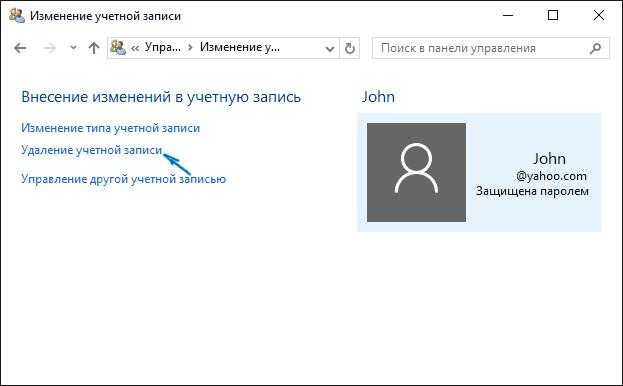 me. Всякий раз, когда вы находитесь на веб-сайте, для которого у JustDelete.me есть информация об удалении учетной записи, значок расширения будет светиться зеленым, желтым, красным или черным, в зависимости от сложности удаления учетной записи на этом сайте. Это расширение также удобно, чтобы помочь избежать регистрации на веб-сайтах, которые затрудняют или делают невозможным удаление вашей учетной записи позже.
me. Всякий раз, когда вы находитесь на веб-сайте, для которого у JustDelete.me есть информация об удалении учетной записи, значок расширения будет светиться зеленым, желтым, красным или черным, в зависимости от сложности удаления учетной записи на этом сайте. Это расширение также удобно, чтобы помочь избежать регистрации на веб-сайтах, которые затрудняют или делают невозможным удаление вашей учетной записи позже.
Что нам больше всего нравится в JustDelete.me
В отличие от AccountKiller, JustDelete.me больше похож на автоматизированную систему для удаления учетных записей. Веб-сайт предлагает чистый и быстрый интерфейс, а расширение Chrome невероятно полезно для тех, кто хочет навести порядок в своей онлайн-учетной записи.
Что нам не нравится в JustDelete.me
Поскольку этот сервис не предлагает предоставленную пользователями информацию, он имеет меньше информации об удалении учетной записи веб-сайта в своей базе данных.
Подождите… Вы сказали, что некоторые учетные записи нельзя удалить?
Верно.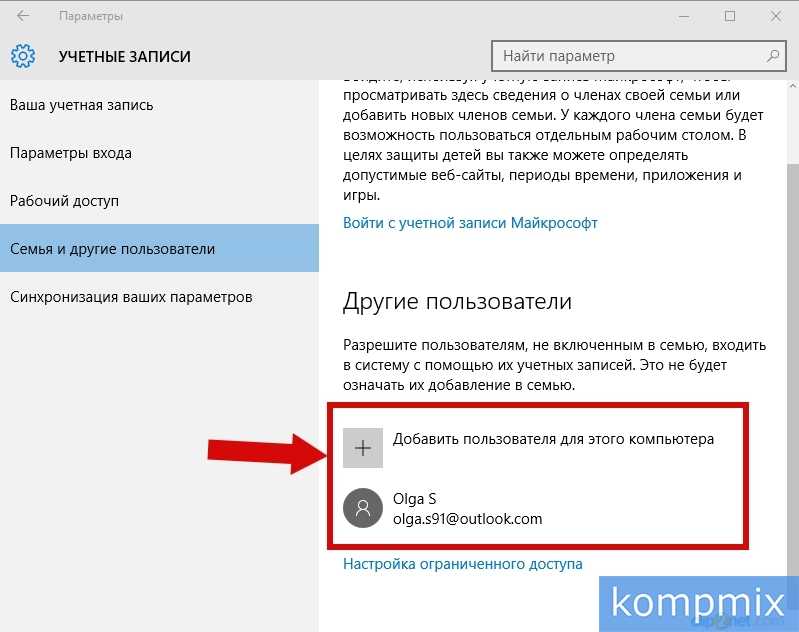 Некоторые веб-сайты просто не позволяют вам удалить свою учетную запись. Совсем. Многие веб-сайты теперь продают информацию о пользователях или включают информацию о пользователях в свою деловую практику. Вы можете обнаружить, что вместо того, чтобы позволить вам удалить учетную запись, некоторые службы позволяют вам удалить только вашу личную информацию на сайте, в то время как сама учетная запись (включая имя пользователя и пароль) сохраняется в системе.
Некоторые веб-сайты просто не позволяют вам удалить свою учетную запись. Совсем. Многие веб-сайты теперь продают информацию о пользователях или включают информацию о пользователях в свою деловую практику. Вы можете обнаружить, что вместо того, чтобы позволить вам удалить учетную запись, некоторые службы позволяют вам удалить только вашу личную информацию на сайте, в то время как сама учетная запись (включая имя пользователя и пароль) сохраняется в системе.
Обратите внимание, что это разрешено законом в США. Хотя все американские предприятия должны предлагать по крайней мере два способа идентификации и удаления информации об учетной записи, одним из которых должен быть бесплатный номер, американские предприятия не обязаны удалять саму учетную запись. Вместо этого компаниям разрешено деидентифицировать и агрегировать вашу личную информацию.
Некоторые крупные компании и сайты, которые не разрешают удаление учетной записи, включают:
- Barnes and Noble
- Веб-сайты Gawker Media (Lifehacker, Gizmodo, Kotaku и т.
 д.)
д.) - Кик
- Нетфликс
- пар
- Википедия
- YouTube
- WordPress
- Старбакс
- Сеть Playstation
- Пинтерест
Конечно, это еще не все. И многие, многие другие разрешают удаление учетной записи, но невероятно затрудняют удаление вашей учетной записи, используя строгие и особенно раздражающие методы удержания пользователей.
Зачем мне удалять старые учетные записи?
Если у вас есть старые онлайн-аккаунты, ваша информация, скорее всего, была украдена в результате прошлой утечки данных, как минимум. В то время как почти половина США пострадала от взлома Equifax, многие онлайн-пользователи, вероятно, потеряли свое имя, адрес электронной почты, номера телефонов и даже SSN в результате более мелких и менее известных утечек данных за эти годы. И для многих людей эта потеря данных, вероятно, связана со старыми онлайн-аккаунтами, многие из которых были давно забыты.
Основная проблема со старыми учетными записями также связана с заполнением учетных данных . Это происходит, когда хакеры используют утечку данных, чтобы попытаться войти на другие веб-сайты. Этот процесс довольно автоматизирован, и хакеры будут использовать комбинации имени пользователя и пароля на нескольких сайтах, чтобы определить, какие из них работают.
Это происходит, когда хакеры используют утечку данных, чтобы попытаться войти на другие веб-сайты. Этот процесс довольно автоматизирован, и хакеры будут использовать комбинации имени пользователя и пароля на нескольких сайтах, чтобы определить, какие из них работают.
Если вы повторно используете пароли или не внедрили многофакторную аутентификацию, где это возможно, ваша старая украденная информация может быть легко использована для доступа к другим учетным записям в Интернете.
Также обратите внимание, что ваши данные не всегда будут храниться в одной компании. Когда компании покупаются или сливаются, эти данные передаются, а не удаляются. Возможно, старый веб-сайт, которым вы пользовались, не прекратил свое существование, но данные о нем были переданы в руки другой компании, которая изменила название сайта. Ваша регистрационная информация может по-прежнему работать на новом веб-сайте или может просто храниться в базе данных этой компании (и быть столь же уязвимой).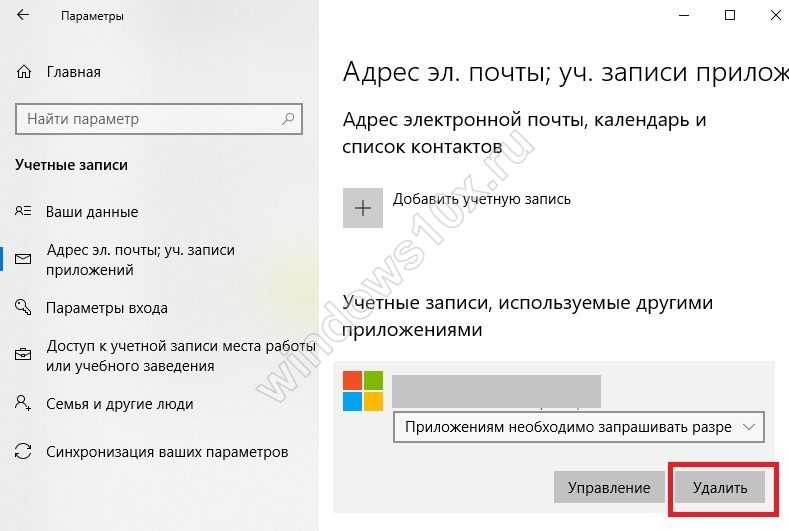
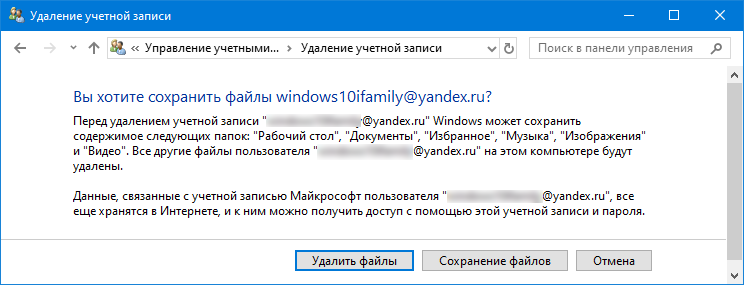 Вводим для проверки того, что правильно помним имя пользователя, которого нужно удалить). Внимание: не удаляйте таким образом встроенные учетные записи Администратор, Гость, DefaultAccount и defaultuser.
Вводим для проверки того, что правильно помним имя пользователя, которого нужно удалить). Внимание: не удаляйте таким образом встроенные учетные записи Администратор, Гость, DefaultAccount и defaultuser.

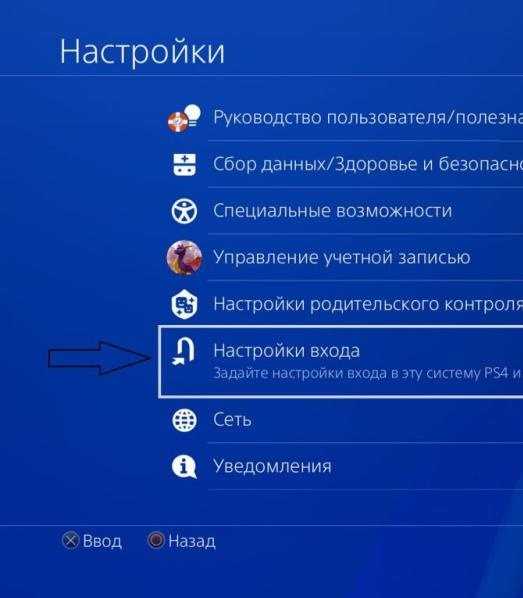

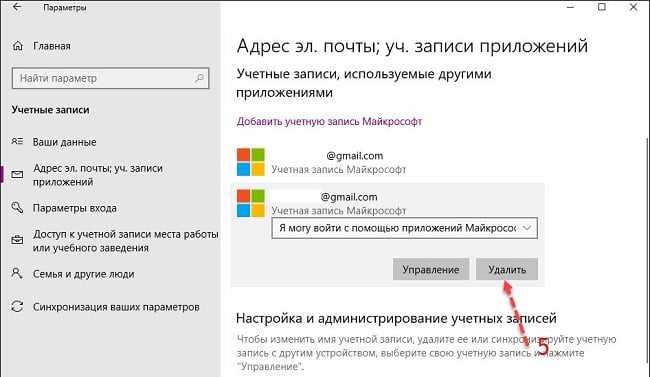 д.)
д.)
Ваш комментарий будет первым